Annuncio pubblicitario
 Quando si lavora con molti file, può essere utile aggiungere una sorta di modello nella denominazione, dimensione o altro. Tuttavia, avrai spesso molte di queste confuse. Ancora di più quando si lavora con enormi lotti di immagini.
Quando si lavora con molti file, può essere utile aggiungere una sorta di modello nella denominazione, dimensione o altro. Tuttavia, avrai spesso molte di queste confuse. Ancora di più quando si lavora con enormi lotti di immagini.
Se vuoi raggiungere un certo ordine, è necessario modificare quelle immagini. Se hai una raccolta abbastanza decente, questa può essere un'attività lunga e noiosa, a meno che non utilizzi un'applicazione di elaborazione batch.
Queste "applicazioni batch" possono elaborare automaticamente le tue foto, modificando un batch incredibilmente grande di file con un clic del mouse. Questo tipo di modifica macro può farti risparmiare un sacco di sforzo e rende possibile (praticamente) impossibile.
Un'applicazione di ridenominazione batch aggiungerà la stessa struttura di denominazione su tutti i tuoi file. Questo è uno dei motivi più importanti per l'elaborazione in batch; per trasformare quei nomi di file dannatamente brutti e incompatibili in qualcosa di utile.
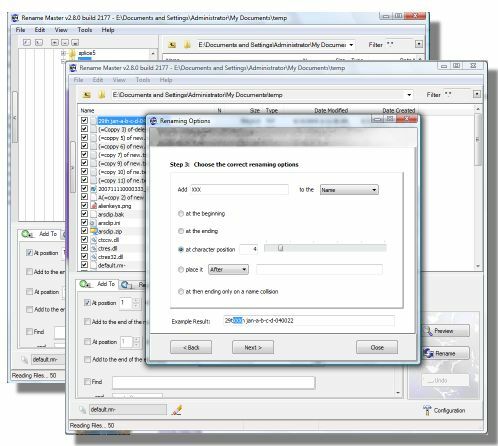
Rename Master è il re delle applicazioni di rinomina (freeware). Non solo può creare nuovi tag per intere cartelle contemporaneamente, ma possono essere anche schemi di denominazione più flessibili composto per riutilizzare parti precedenti dei nomi dei file, o persino per usare metadati come le date in cui si trovavano quelle immagini prese. Troppo stravagante? Basta scrivere un nome di fantasia con un prefisso o un suffisso di numerazione.
Come surplus, Rename Master può anche essere usato per rinominare altri tipi di file.
Potresti anche voler controllare il post di Saikat su Rinominare le foto con la data in cui sono state scattate Come rinominare automaticamente le foto rinominate con le date in cui sono state scattate Leggi di più .
Fotosizer, come suggerisce il nome, ridimensionerà tutte le tue foto. Puoi farlo definendo una percentuale o fornendo le dimensioni massime di larghezza e altezza. In alternativa, puoi anche utilizzare una dimensione preimpostata per preparare le tue immagini per display personalizzati, come una PSP o un iPod. Uno strumento come questo è particolarmente utile se si lavora con fotografie a risoluzione estremamente elevata e si desidera creare duplicati più leggeri e adatti allo schermo.
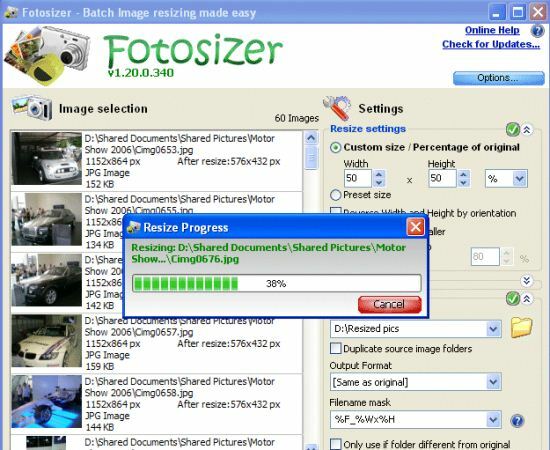
Fotosizer è bello da vedere e ha un'interfaccia facile da usare. Se vuoi, puoi anche usare Fotosizer per rinominare le tue foto, anche se lo trovo meno avanzato e più complicato da usare rispetto a Rename Master.
Puoi anche dare un'occhiata al post di Jimmy su Modifica in batch delle immagini con GIMP Modifica in batch le tue immagini con GIMP Leggi di più .
Fanatici del Mac potrebbe voler controllare il post di Jackson su Pixer.
Conversione batch (+ ridimensionamento) - PicSizer
PicSizer è in realtà un'applicazione di ridimensionamento (chi indovinerebbe?). Tuttavia, non offre alcun vantaggio rispetto a Fotosize, ad eccezione della funzionalità di conversione. In questo articolo, considererò solo PicSizer come tale - uno strumento per elevare le immagini da un tipo di file a un altro, perché a dire il vero, lo fa meglio della maggior parte delle altre conversioni batch freeware applicazioni.

PicSizer supporta alcuni formati di file, inclusi quelli più popolari; JPG, GIF, BMP, TIFF, TGA e PNG. L'applicazione può anche convertire immagini tra questi formati. Se scegli JPG o PNG - che ti consiglio - puoi persino scegliere il rapporto di compressione.
Con questi tre strumenti, dovresti avere praticamente tutte le manipolazioni di immagini batch coperte. Nota che non tutte queste applicazioni sono eccessivamente presenti nel mondo del freeware e abbiamo dovuto guardare un'app di ridimensionamento per ottenere una decente funzionalità di conversione. Se ne conosci qualcun altro, forse meglio? - strumenti di elaborazione batch, puoi dircelo nella sezione commenti qui sotto.
Sono uno scrittore e studente di informatica dal Belgio. Puoi sempre farmi un favore con una buona idea per l'articolo, una raccomandazione per un libro o un'idea per una ricetta.